

By アデラD.ルイ, Last updated: December 4, 2017
皆さんこんにちは、今日は一緒にGoogle Pixelから削除した写真を復元する方法を学びましょう。
Google Pixelは最も優れたスマートフォンの1つであり、このスマホの最大の特長の1つはカメラです。 それは12.3 MP後部カメラを持っていて、DxOの上でこれまでで最も評価の高いカメラとして考えられています。
非常に速いシャッタースピードに加えて、オートフォーカス機能により、被写体にピントを合わせることができます。 これらの重要な機能のおかげで、Google Pixelの多くの写真を簡単に撮ることができます。
![]() Google Pixelから削除した写真を復元する方法
Google Pixelから削除した写真を復元する方法
パート1。Google Pixelから写真を復元できる原因パート2。削除された写真をGoogle Pixelで復元する方法ビデオガイド:Google Pixelから削除された写真を復元するガイドパート3:結論
ある時点で、モバイルデバイスで多くの写真を撮ると、それら非常に重要な写真を誤って削除してしまうことがあります。
そして、Google Pixelデバイスからこれらの写真を復元する方法を知りたいかもしれません。 ご心配いなく、 Google Pixelから削除した写真を元に戻す方法をご紹介します。
FoneDog Androidデータ復元ツールはすぐに写真を回復することを可能にします。デバイス上の他のデータを上書きしないため、非常に安全です。直感的なインタフェースで初心者でも簡単に操作できます。
Google Pixelデバイスから削除した写真やその他のファイルは、モバイルデバイスの仮想ビンに一時的に保存されます。 FoneDog Androidデータ復元ツールは、バックアップがなくても、削除したアイテムをモバイルデバイスから復元することができます。

FoneDogの接続と実行 - Step1
Google Pixelデバイスで、USBデバッグをオンにします。 有効にする手順は以下のとおりです。
Android 6.0またはそれ以上の場合:
Android 4.2-5.1.1の場合:
Android 4.2以下の場合:
USBデバッグを有効にしたら、コンピュータ画面で[OK]をクリックします。

Google PixelでUSBデバッグを許可する - Step2
ヒント:
* Google PixelデバイスでUSBデバッグを有効にしないと、FoneDog Androidデータ復元ツールは削除したアイテムの回復を継続できません。
**ギャラリーとは、Google Pixelで撮影した写真を保存した場所です。 また、転送された写真やスクリーンショットの場所です。
**写真ライブラリは画像キャッシュが保存される場所です。
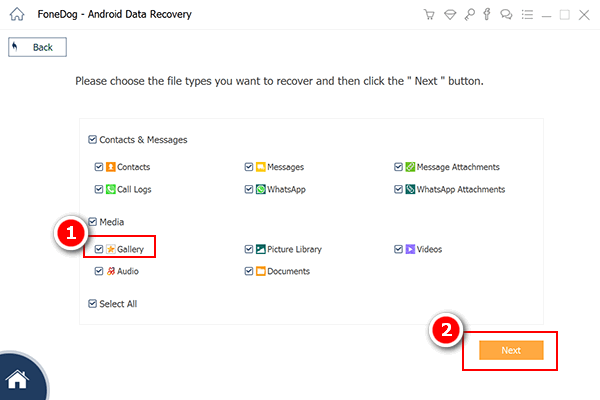
Google Pixelでスキャンする写真を選択 - Step3
**これを行うと、FoneDog Androidデータ復元ツールがGoogle Pixelデバイスにアクセスして、削除した写真をスキャンできます。
携帯端末でポップアップウィンドウが表示されない場合は、「再試行」をクリックしてください。
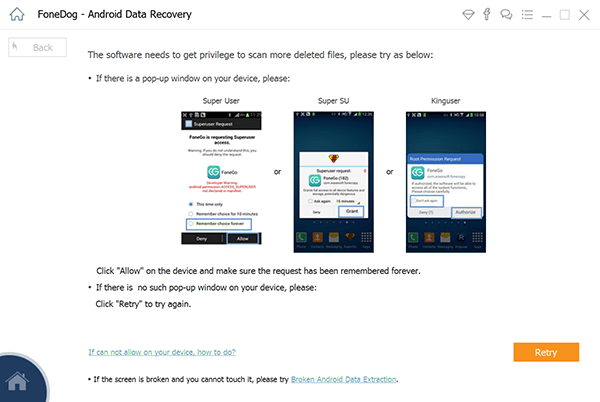
ソフトウェアがGoogle Pixelにアクセスできるようにする - Step4
**回復した写真はすべてコンピュータに保存されます。パソコンからGoogle Pixelモバイルデバイスに転送するだけで済みます。
関連する記事:
削除されたテキストメッセージをAndroidで無料で表示する方法
Androidデバイスから連絡先を紛失した場合の回復方法
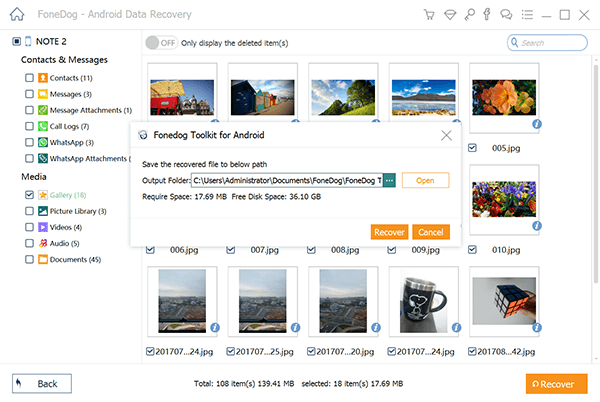
Google Pixelから削除した写真を復元する - Step5
FoneDog Androidデータ復元は間違いなくGoogle Pixelデバイスから写真を復元するのに役立ちます。上記のいくつかの簡単な手順に従うだけで、すべての写真が復元されます。
FoneDog Androidデータ復元ツールは、削除された写真だけでなく、連絡先、テキストメッセージ、通話履歴など、デバイス内の他のデータも復元できます。このソフトウェアは、Google Pixelフォンを含む、ほぼ6000のAndroidデバイスと互換性があります。
FoneDogは30日間の無料試用期間も提供されます。MacまたはWindowsコンピュータと互換性があります。復元プロセス期間、FoneDog Androidデータ復元はデバイス内の他のデータを上書きしません。
さらに、常にモバイルデバイスからすべてのデータをバックアップする習慣をつけてください。 データが失われた場合も心配はいりません。
コメント
コメント
人気記事
/
面白いDULL
/
SIMPLE難しい
ありがとうございました! ここにあなたの選択があります:
Excellent
評価: 4.6 / 5 (に基づく 72 評価数)